Notice: Undefined offset: 1 in /home/yanada/yanadalim.com/public_html/wp-content/plugins/firsth3tagadsense/firsth3tagadsense.php on line 255
Notice: Undefined offset: 1 in /home/yanada/yanadalim.com/public_html/wp-content/plugins/firsth3tagadsense/firsth3tagadsense.php on line 255
Notice: Undefined offset: 2 in /home/yanada/yanadalim.com/public_html/wp-content/plugins/firsth3tagadsense/firsth3tagadsense.php on line 256
Notice: Undefined offset: 2 in /home/yanada/yanadalim.com/public_html/wp-content/plugins/firsth3tagadsense/firsth3tagadsense.php on line 256
Notice: Undefined offset: 3 in /home/yanada/yanadalim.com/public_html/wp-content/plugins/firsth3tagadsense/firsth3tagadsense.php on line 257
Notice: Undefined offset: 3 in /home/yanada/yanadalim.com/public_html/wp-content/plugins/firsth3tagadsense/firsth3tagadsense.php on line 257
Notice: Undefined offset: 4 in /home/yanada/yanadalim.com/public_html/wp-content/plugins/firsth3tagadsense/firsth3tagadsense.php on line 258
Notice: Undefined offset: 4 in /home/yanada/yanadalim.com/public_html/wp-content/plugins/firsth3tagadsense/firsth3tagadsense.php on line 258
こんにちは、やなだ@いすです。
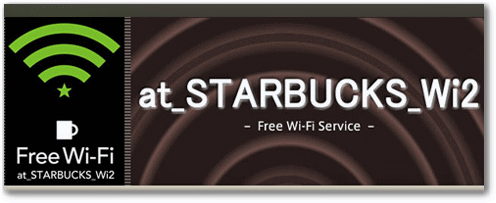
9月26日よりスターバックスコーヒーにおいて、SNSアカウントがあればFree-WiFiに接続できるようになるというアナウンスがありました。
そのエントリーはこちら↓
スターバックスコーヒーでのFree Wi-Fiが各種SNSアカウントで利用可能に!
そこで昨日いつも行くスターバックスで、本当に簡単にSNSアカウントでFree-WiFiが使用出来るのか検証して来ました。
今までは、事前登録制度だったんですがSNSアカウントさえあれば全国どこのスタバでもFree-WiFiが使えれば画期的ですよね。

SNSアカウントでFree-WiFiにつなぐ手順
さっそく、サクッと設定してみます。
1・スターバックスの店内に入ったらスマートフォンでWi-FiをONにするところから始めます。
自分の愛機、iPod touchでつないでみます。みなさんはスマートフォンで試してみて下さい。もちろん、iPadなどのタブレットでもパソコンでもOKです。
まず設定をタップします。
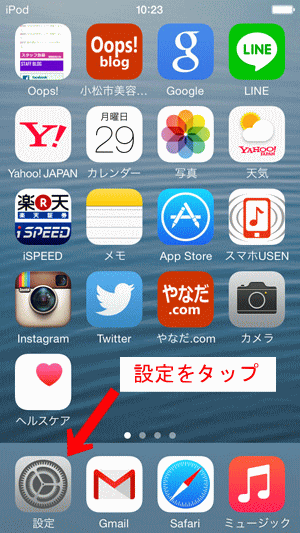
2・設定をタップして切り替わった画面で、Wi-Fiをタップ。
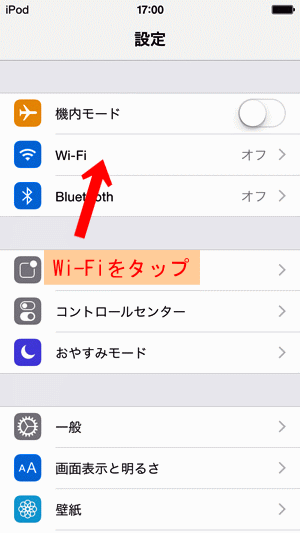
3・Wi-FiをONにするとスマートフォンが、スターバックスの店内に飛んでいるWi-Fiを検索し出します。しばらく待ちましょう!
一覧からat_STARBUCKS_Wi2を選んでタップします。
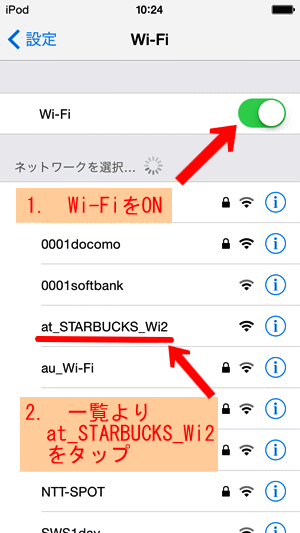
4・at_STARBUCKS_Wi2を選択出来たらチェックが入りますのでチェックが入ったらいったん画面を閉じてホーム画面に戻ります。
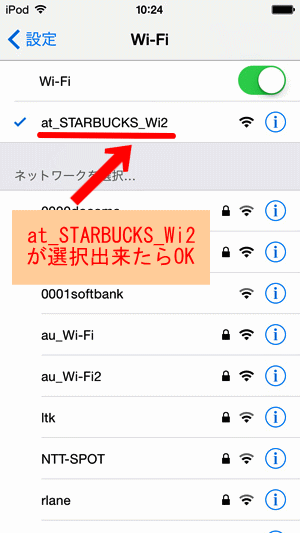
5・はい、ホーム画面に戻りました。そしたら今度は、インターネットにつなぐためにブラウザを立ち上げたいのでグーグルかヤフーのアイコンをタップ。
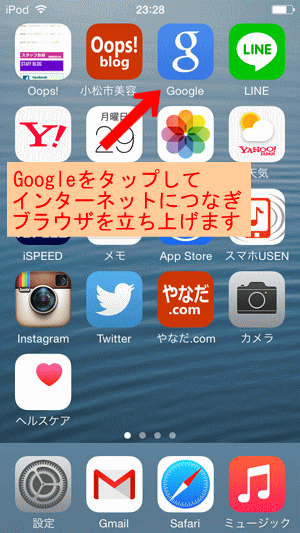
6・今回はグーグルをタップしてインターネットにつなげます。そうすると、at_STARBUCKS_Wi2のページに飛びます。
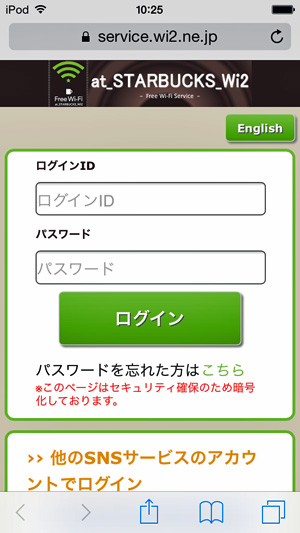
画面を下にスクロールして、「>>他のSNSサービスのアカウントでログイン」の項目のGoogleを選んでタップ。
今回はグーグルを選択しましたが、他のSNSアカウントでもOKです。
フェイスブック、ツイッター、グーグル、ヤフーの各アカウントが使用出来ます。
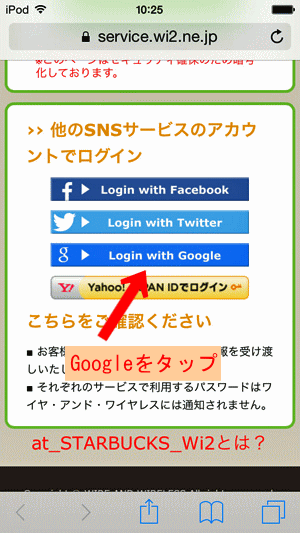
7・次の画面でGoogleアカウントを聞かれますので、アカウントIDとパスワードをそれぞれ入力します。
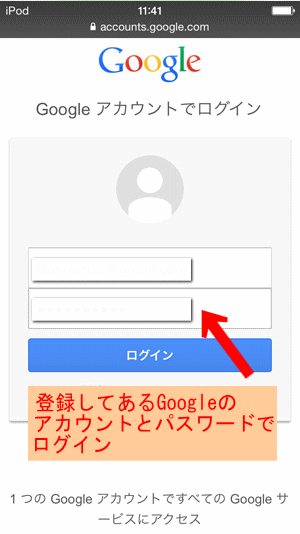
8・Googleにログインできるとこの画面になるので「承認」をタップで、インターネットにつながります。
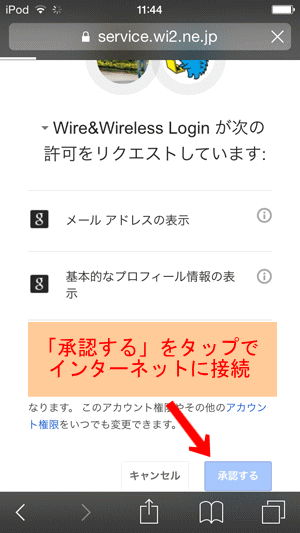
9・インターネットに接続出来たら、さっそくネットを楽しみましょう。
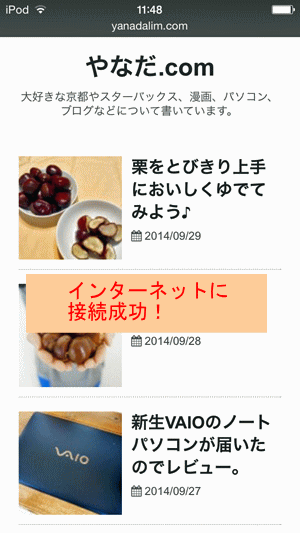
試しに、フェイスブックのアカウントでも試してみましたが何の問題も無くインターネットに接続できました。
ただし、1時間の時間制限があるので1時間が過ぎたら接続が切れるようです。その場合は、今の行程を最初からやり直すことで再接続できます。
Free-WiFiに接続する意味や理由については、長くなりそうなので次回書いてみようと思います。
スターバックスコーヒーでSNSアカウントでFree-WiFiに無事つなげる事が確認できたので、せっかくの機会なのでぜひFree-WiFiにつないでネットライフを楽しんでください。
※今回はiOSのiPhoneを例にしましたが、アンドロイド機も同様の手順で行う事ができます。






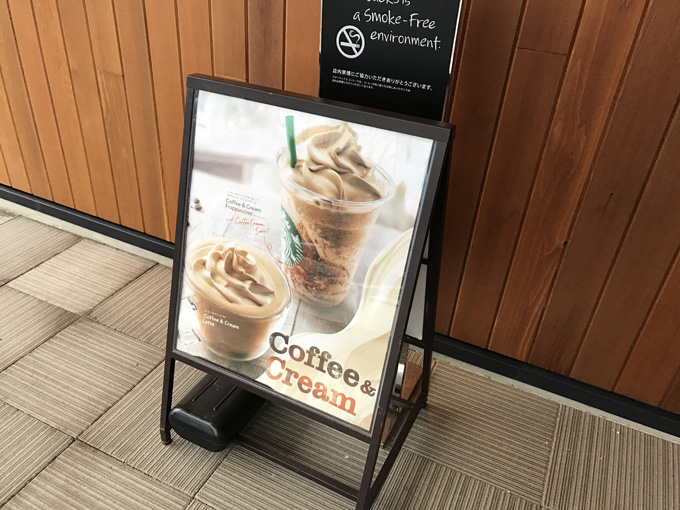

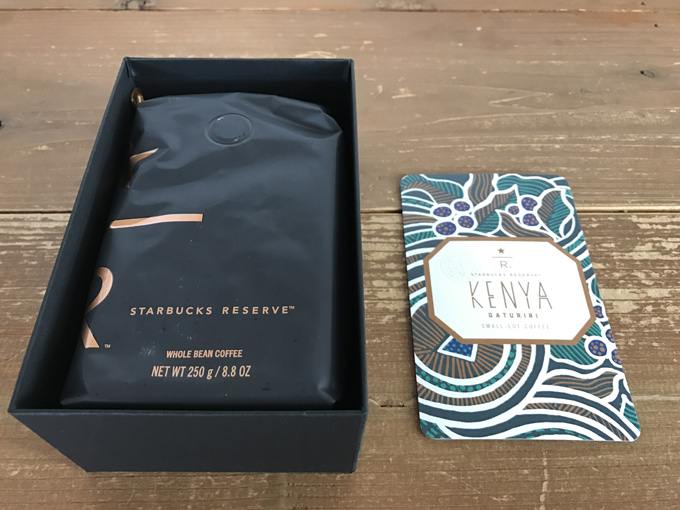













コメントを残す